Наш сервис автоматически отправляет данные в Google Analytics, Вам лишь нужно добавить цели.
- Настройка целей в Universal Analytics (тип ресурсов Google Аналитики прежнего поколения).
- Настройка в Google Analytics 4.
Настройка целей в Universal Analytics
Для настройки Цели в Google Analytics, Вам нужно выполнить следующие действия:
1. Войдите в аккаунт Google Аналитики, выберите Аккаунт, на который Вы хотите настроить интеграцию, передите в раздел «Администратор» и зайдите в Цели.
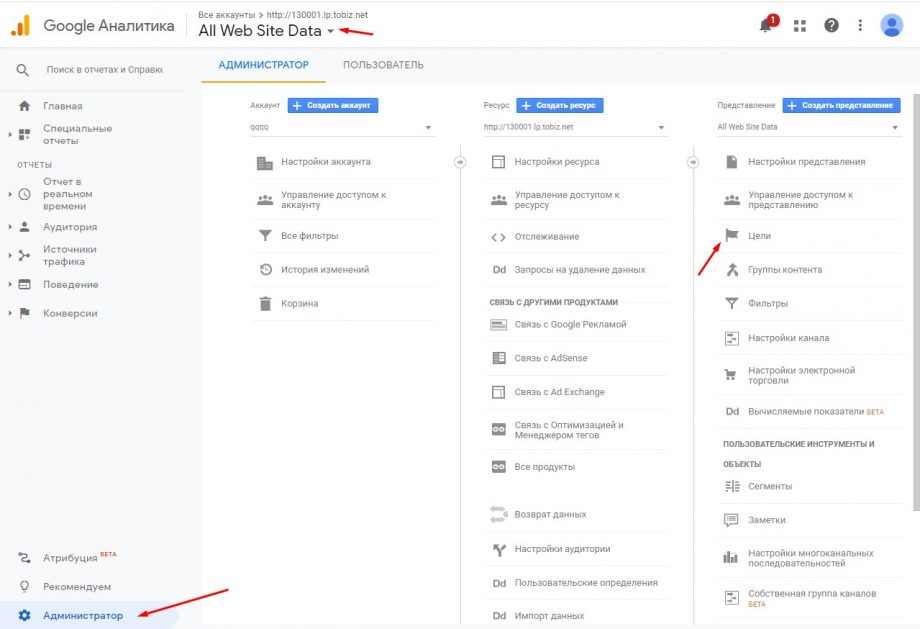
3. Нажмите на кнопку Цель.
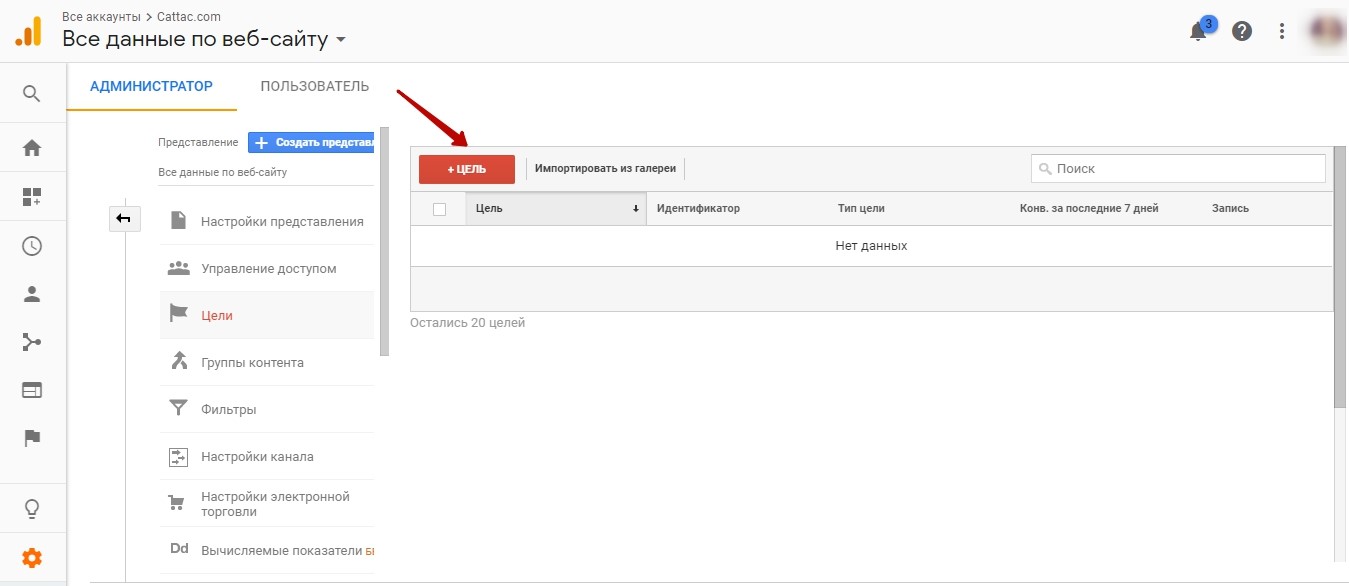
4. У Вас откроется Описание цели, нужно из предоставленных шаблонов выбрать Собственная и нажать на кнопку Далее.
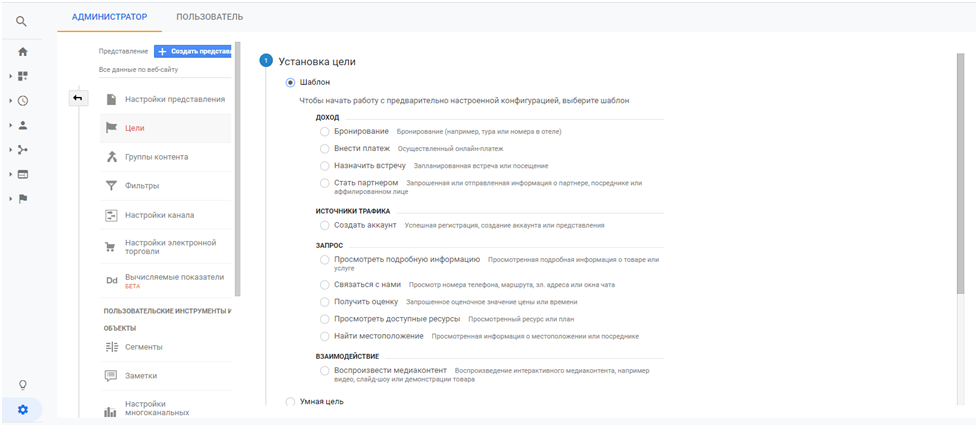
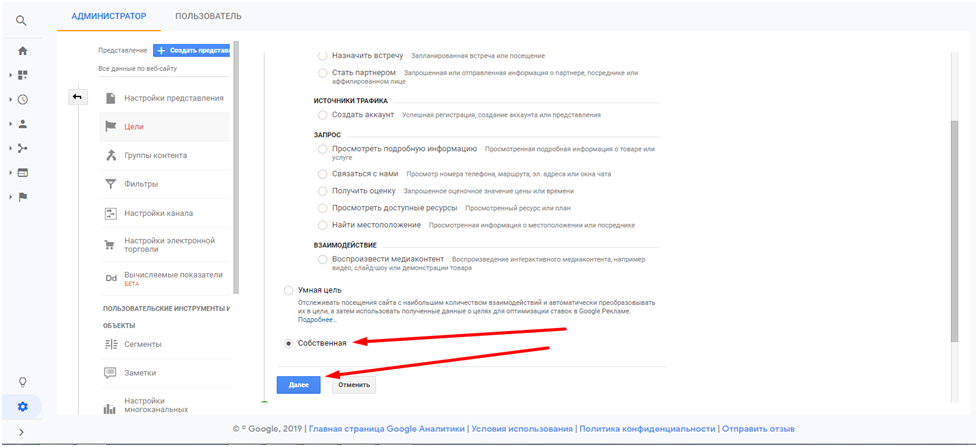
5.После этого необходимо дать Название цели, выбрать Тип цели «Событие» и нажать на кнопку Далее.
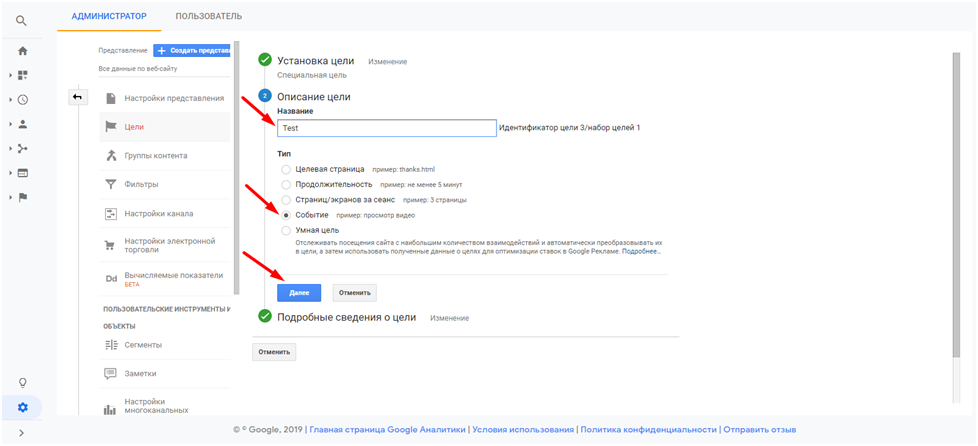 Теперь нужно настроить Подробные сведения о цели, пропишите необходимые значения Категории и Действияи , которые Вы можете найти в личном кабинете Envybox в настройках виджета во вкладке «Интеграции», и нажмите на кнопку Сохранить.
Теперь нужно настроить Подробные сведения о цели, пропишите необходимые значения Категории и Действияи , которые Вы можете найти в личном кабинете Envybox в настройках виджета во вкладке «Интеграции», и нажмите на кнопку Сохранить.
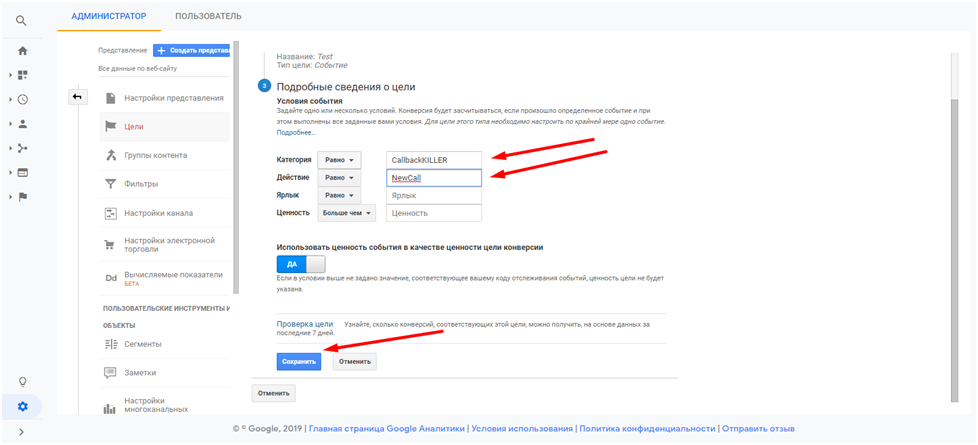
После этого интеграция с Google Analytics у Вас будет настроена.
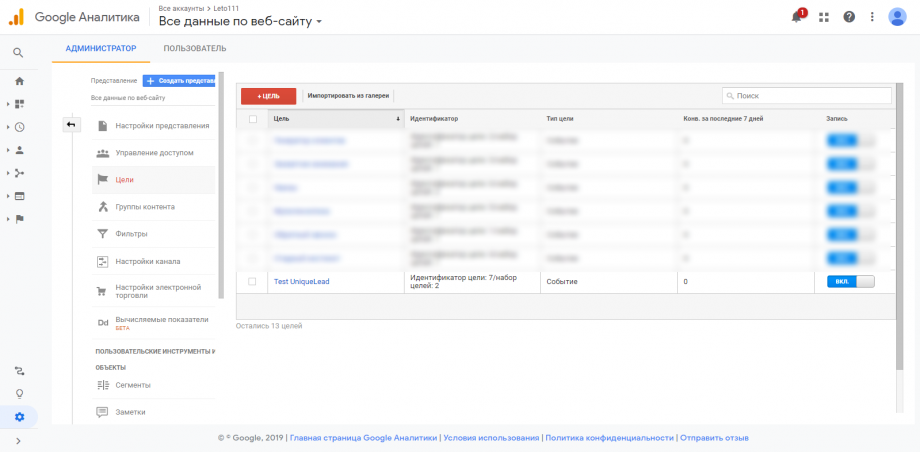
Далее по этим же шагам, Вы можете настроить остальные цели. Список целей находится в Личном кабинете в разделе Интеграции.
Обращаем Ваше внимание, на то, что данные могут приходить с небольшой задержкой в Google Analytics и при проверке мы всегда рекомендуем в разделе конверсии проверять дату, за которую отображаются конверсии, по умолчанию указывается период от предыдущей даты за неделю.
Также пожалуйста, обратите внимание на то, что если на Вашем сайте аналитика настроена через Google Tag Manager, Вам необходимо воспользоваться следующей инструкцией: https://envybox.io/help/knowledge-base/instruktsiya-po-integratsii-callbackkiller-s-google-tag-manager/
Настройка в Google Analytics 4
Все цели, при установленном коде GA4 на сайте, фиксируются в разделе “События». Чтобы увидеть их, необходимо перейти в раздел «Конфигурация».
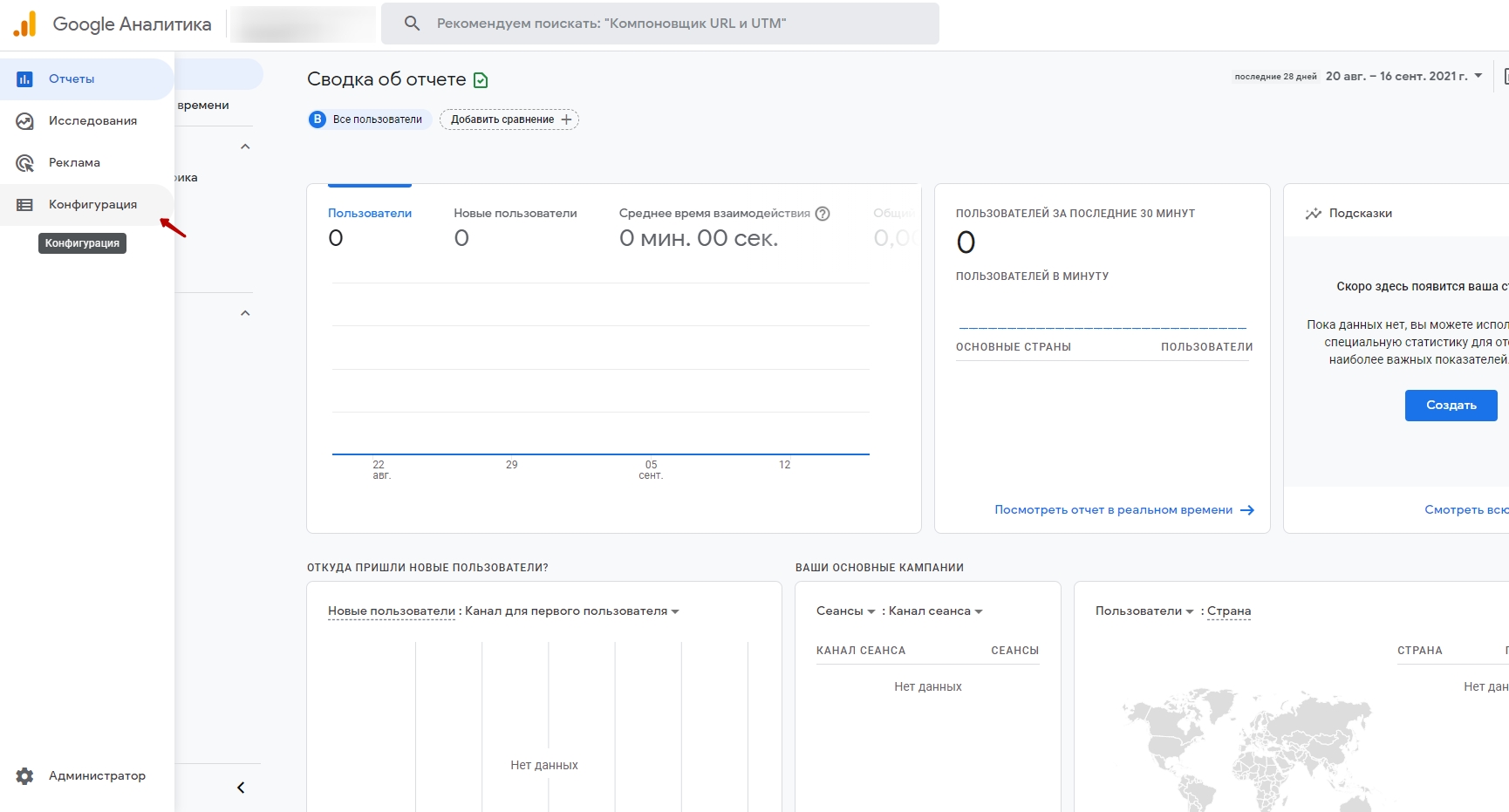
И выбираем вкладку События.
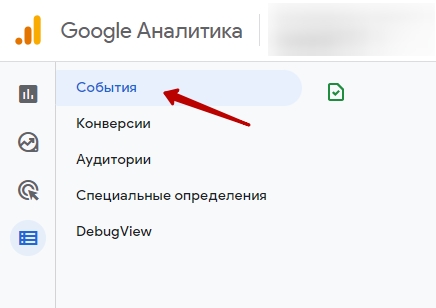
В данном разделе будет отображена информация по событиям на сайте.
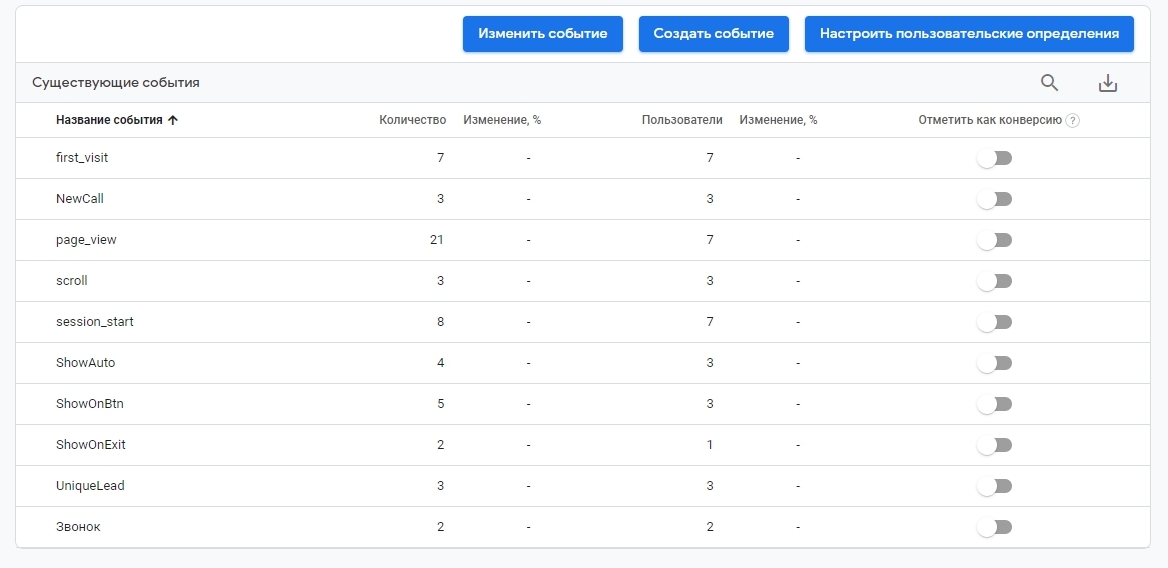
Примечание: новое событие не сразу отображается в разделе “События”.
Если вы хотите, чтобы ваше событие отображалось как конверсия, то в разделе “Все события” напротив параметра нужно включить “Отметить как конверсию”.
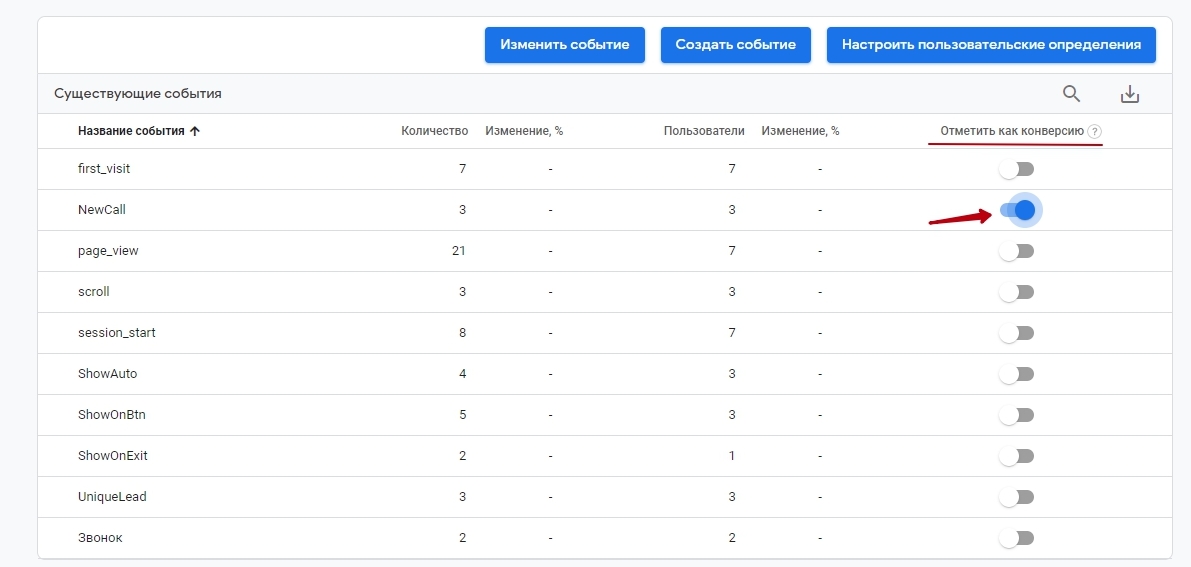
Таким образом, отмеченные события перейдут в раздел “Конверсии”.
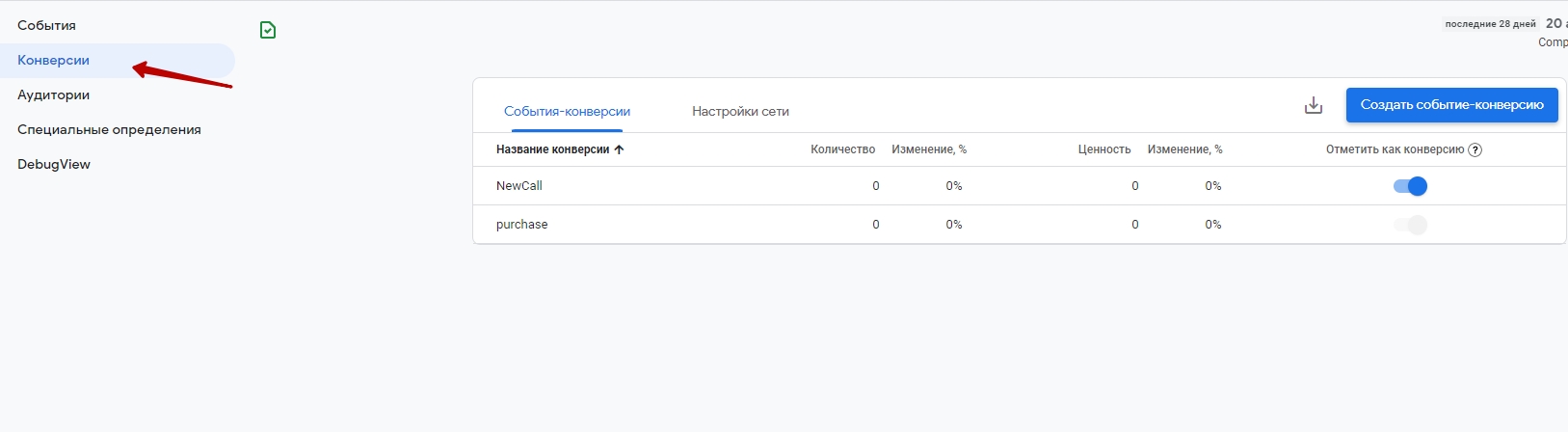
Также можно предварительно создать Событие вручную. Для этого нужно перейти: События → Создать событие.
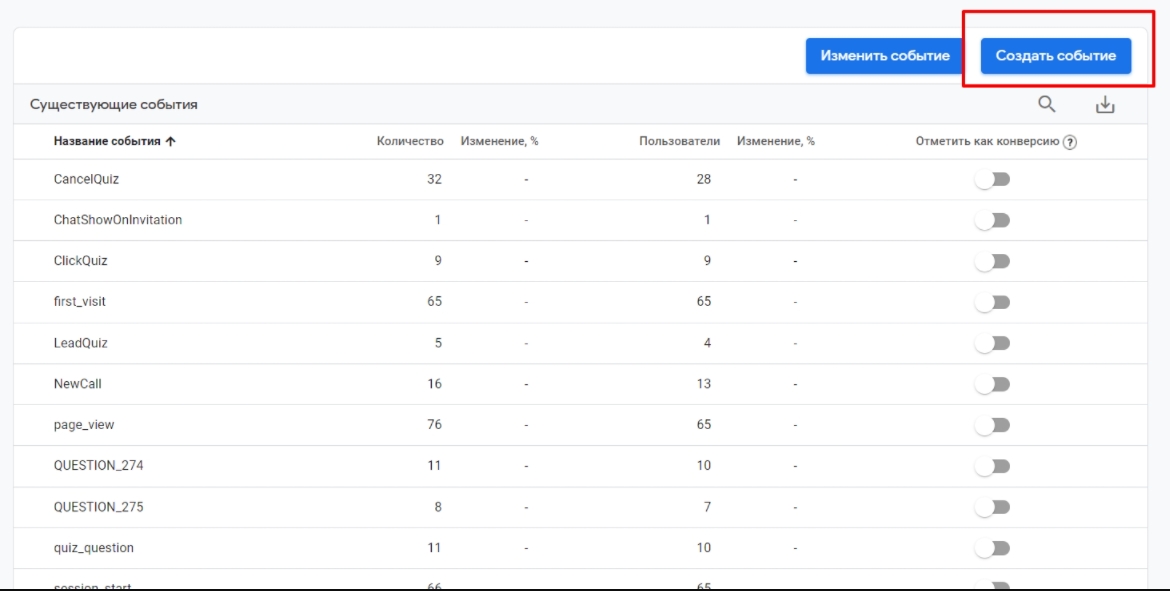
На следующем шаге введите имя нового события. Желательно в названии передавать смысл данного события. Также нужно заполнить поля: параметр, оператор и значение. Например, при отправки заявки выберем: Параметр — event_name Оператор — равно Значение — NewCall
Нажмите кнопку “Создать”, чтобы сохранить свои изменения.

После этого данное событие также можно отметить как конверсию.

Добрый день. Есть ли перечень идентификаторов для установки целей в Google.Analytics, как это было перечислено в статье по интеграции с Яндекс.Метрикой? (https://envybox.io/help/knowledge-base/1176/)
Добрый день!
Наш сервис автоматически отправляет в Google Analytics цель с категорией CallbackKILLER. Передаются следующие действия:
NewCall — когда посетитель заказал звонок
ShowOnBtn — когда клиент нажимает на кнопку заказа звонка
ShowAuto — когда окно обратного звонка показано автоматически
ShowOnExit — когда окно обратного звонка показано при выходе клиента с сайта
UniqueLead — единая цель, отправляется при заказе звонка; отправляется только один раз для одного посетителя (для данного действия нужно указать категорию UniqueLead)
Список этих целей отображается в разделе «интеграции» при настройке виджета .
Скриншот прилагаю: http://prntscr.com/k7dpxk
Дополнительно отправила Вам ответ на почту.
На данный момент Ваш комментарий устарел.
Интеграция с Google Analytics
Наш сервис автоматически отправляет в Google Analytics цель с категорией ChatService. Передаются следующие действия:
ChatShowOnBtn — при нажатии на кнопку
ChatShowOnInvitation — при нажатии на автоприглашение
ChatInvitationClose — при закрытии автоприглашения
ChatFirstMessage — при первом сообщении в чат
ChatOfflineMessage — при оффлайн сообщении
ChatVisitorIntroduced — при отправке контактных данных
ChatOperatorConnect — при подключении оператора к чату
UniqueLead — единая цель, отправляется, когда посетитель оставляет контакты в онлайн чате; отправляется только один раз для одного посетителя (для данного действия нужно указать категорию UniqueLead)
Добрый день!
Большое спасибо за обратную связь.
Предыдущий комментарий актуален для обратного звонка, Вы указали верные идентификаторы и категорию для настройки интеграции онлайн чата .
Вся актуальная информация всегда доступна в личном кабинете, в разделе «Интеграции» .
Перезвоните по номеру 89819476524 Антон.
Добрый день! Спасибо за обращение, обязательно с Вами свяжемся!
Добрый день, благодарим Вас за предложение, мы передали информацию руководителю отдела продаж, если для нас будет актуально предложение обязательно оставим заявку на Вашем сайте.
Хорошего Вам дня!